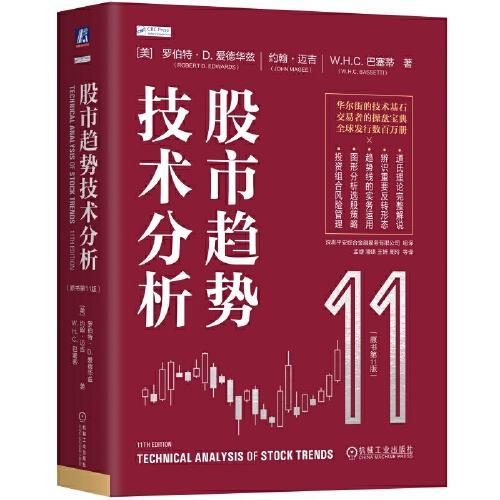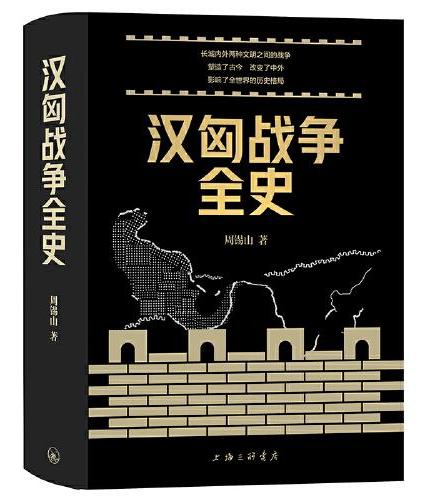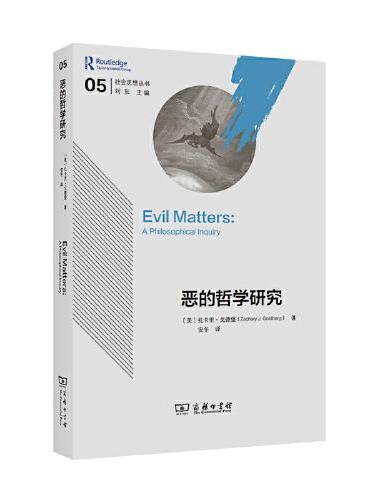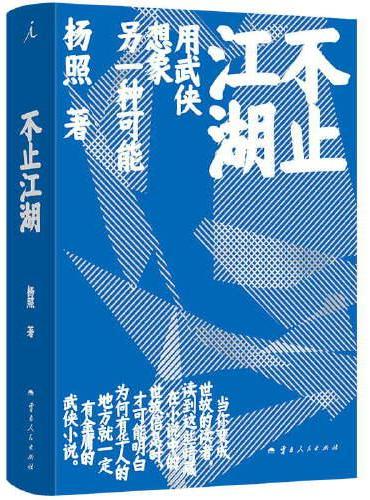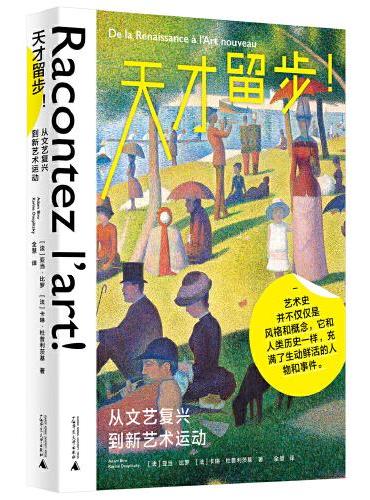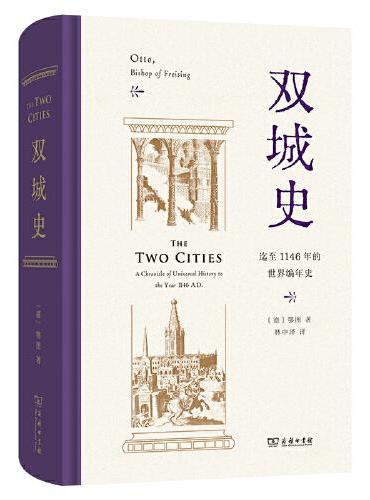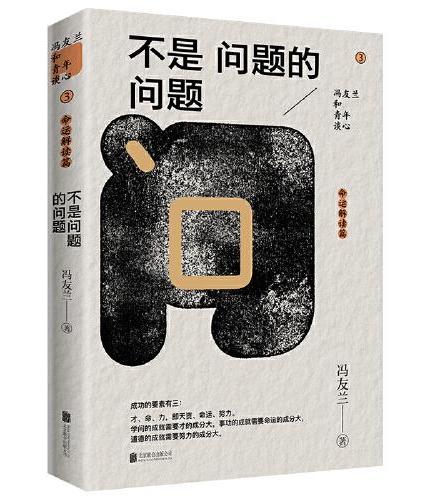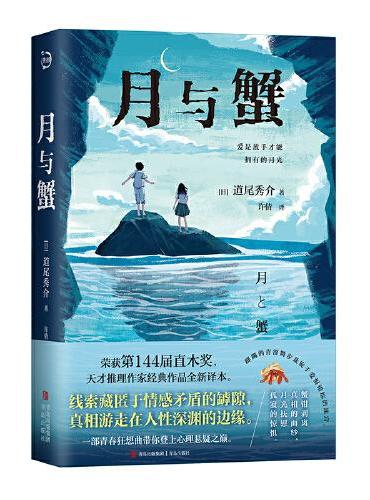新書推薦: 《
股市趋势技术分析(原书第11版)
》 售價:HK$
227.7
《
汉匈战争全史
》 售價:HK$
102.4
《
恶的哲学研究(社会思想丛书)
》 售價:HK$
109.8
《
不止江湖
》 售價:HK$
101.2
《
天才留步!——从文艺复兴到新艺术运动(一本关于艺术天才的鲜活故事集,聚焦艺术史的高光时刻!)
》 售價:HK$
158.7
《
双城史
》 售價:HK$
110.9
《
冯友兰和青年谈心系列:不是问题的问题(哲学大师冯友兰和年轻人谈心,命运解读)
》 售價:HK$
57.3
《
月与蟹(青鲤文库)荣获第144届直木奖,天才推理作家经典作品全新译本。一部青春狂想曲,带你登上心理悬疑之巅。
》 售價:HK$
51.8
內容簡介:
《mac os x lion使用手册》以图文对照、图注说明的形式,直观、系统地介绍了mac os x
目錄
序章 第一次接触mac